win10电脑死机画面定格怎么解除
发布时间:2017-06-16 19:07
相关话题
使用win10的过程中,有时候会发现win10经常在打开一个程序后假死在桌面,遇到这种问题怎么办。下面小编给大家讲解一下关于win10电脑死机画面定格的解决方法,希望大家喜欢!
win10电脑死机画面定格的解决方法
首先打开文件资源管理器或者直接按win键加E键

再打开任务管理器,这里最简单的操作是鼠标右击任务栏-任务管理器,也可以同时按键盘上的control+alt+del三个键选择任务管理器
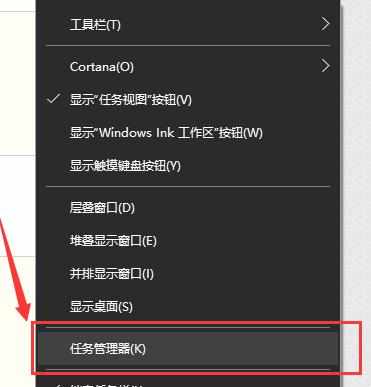
最后在进程里把资源管理器重启一下就好了
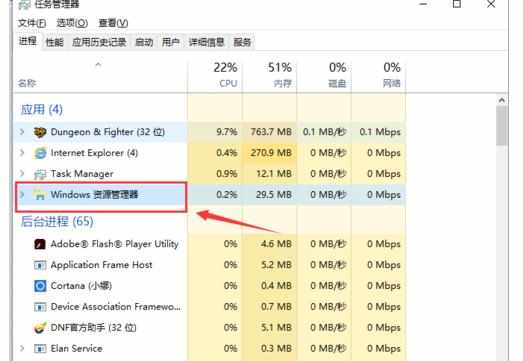
也可以直接在任务管理器里将资源管理器结束进程,然后重新运行它。
打开任务管理器后,在详细信息栏里找到explorer.exe这个进程并结束掉它
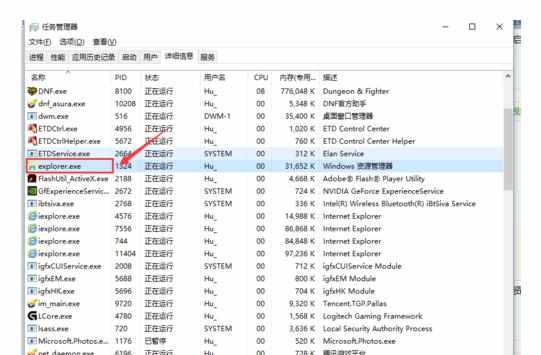
这时会发现电脑没有桌面了,没关系,我们重新运行它就好了,在任务管理器里点击左上角文件-运行新任务,输入explorer回车,问题就解决了
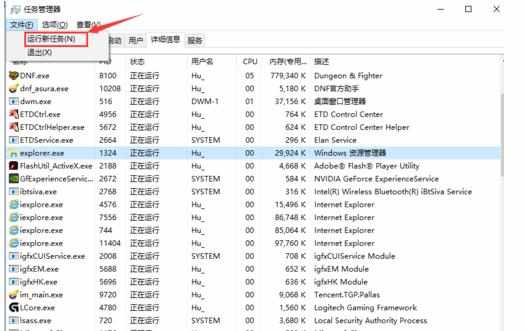
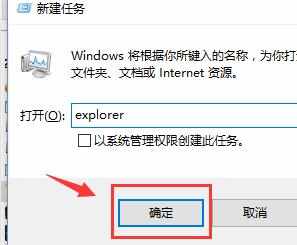

win10电脑死机画面定格怎么解除的评论条评论